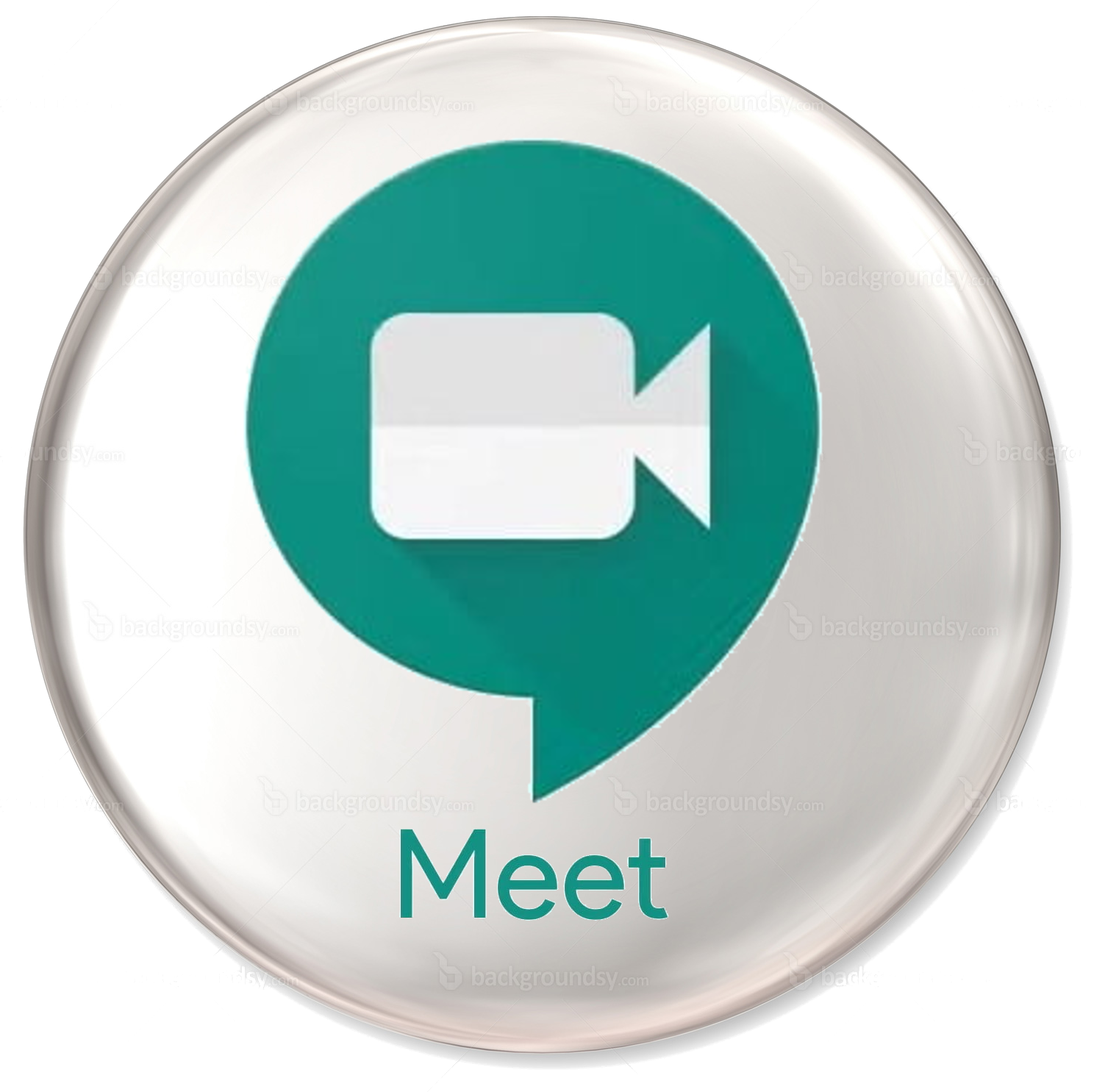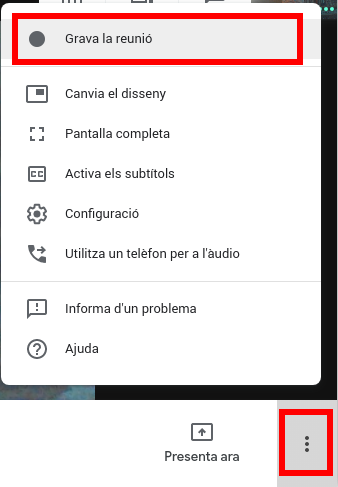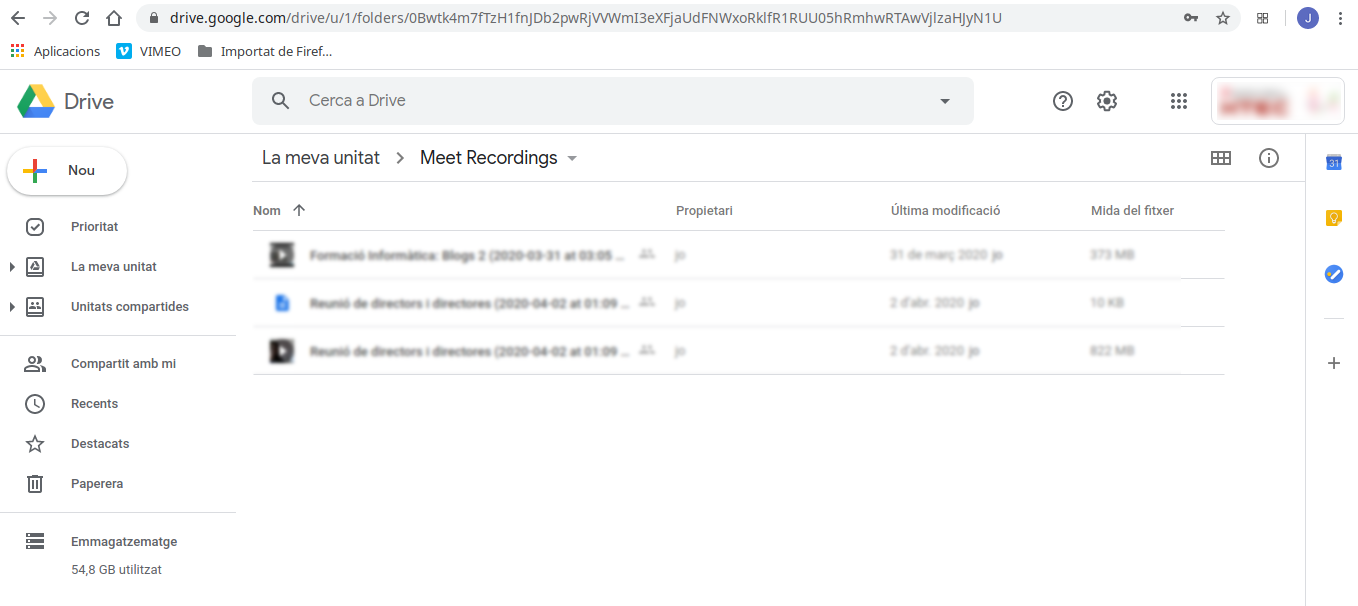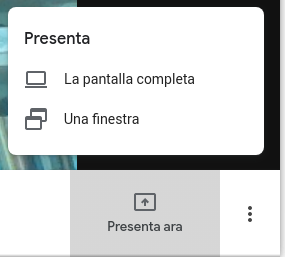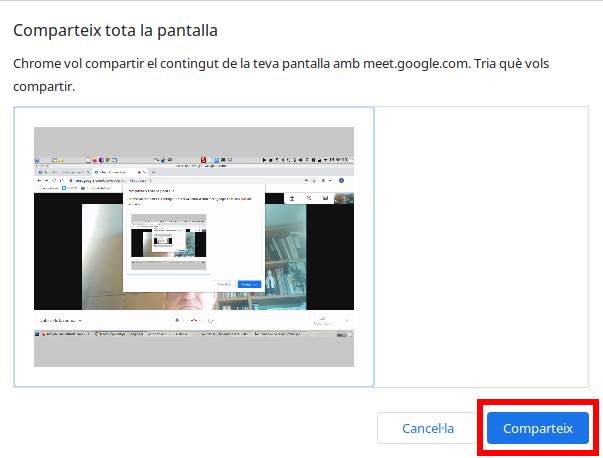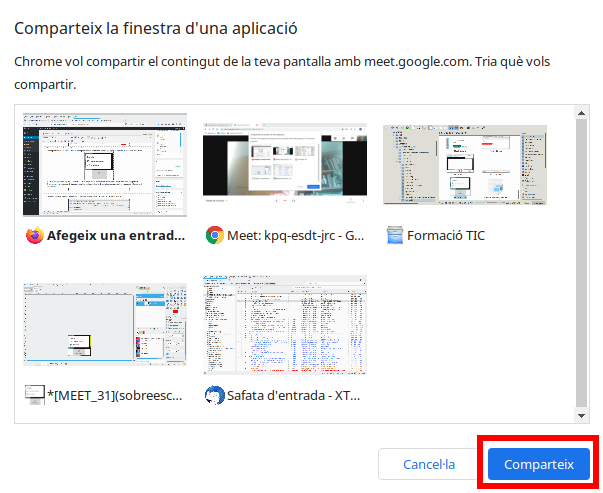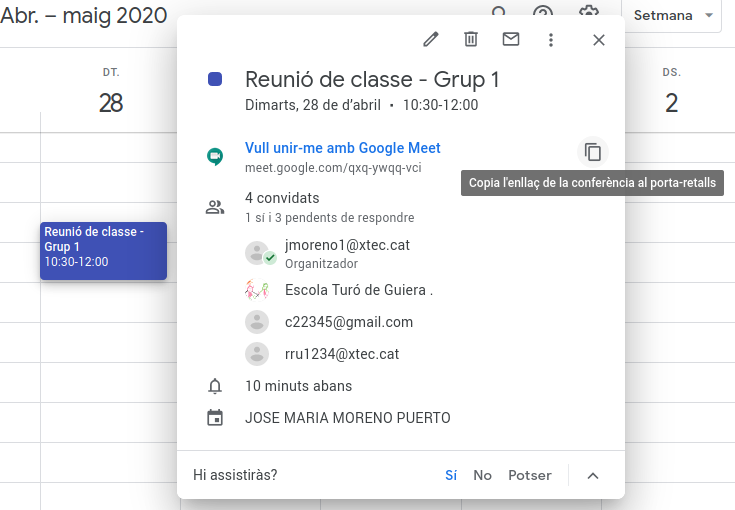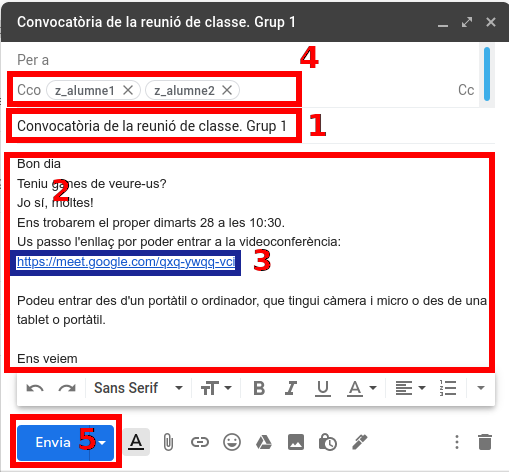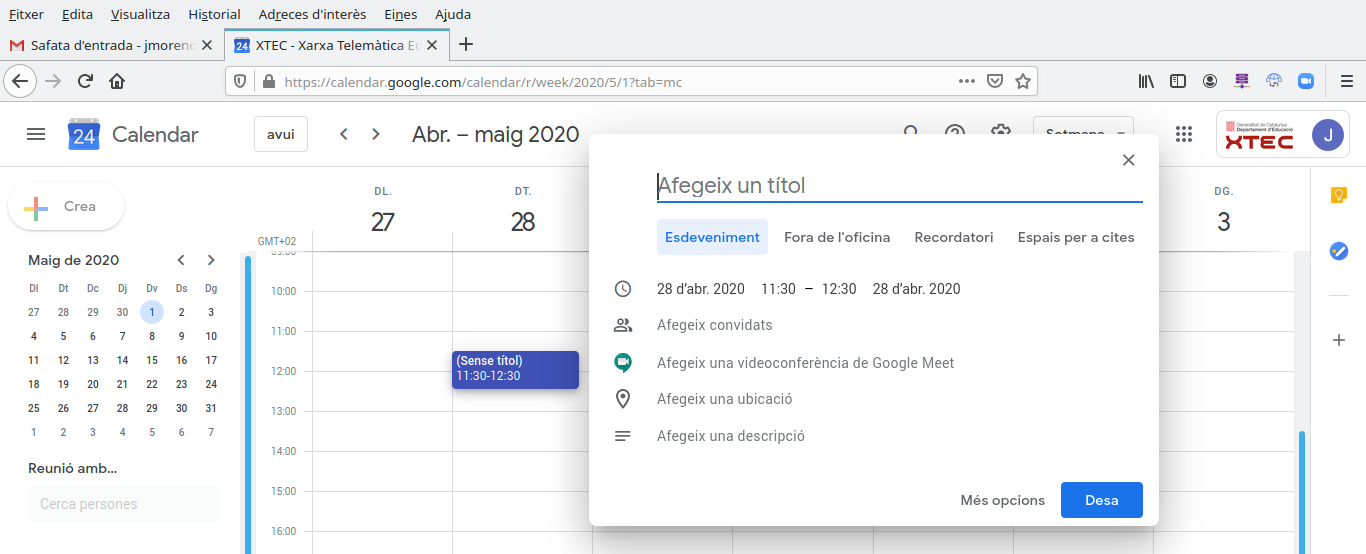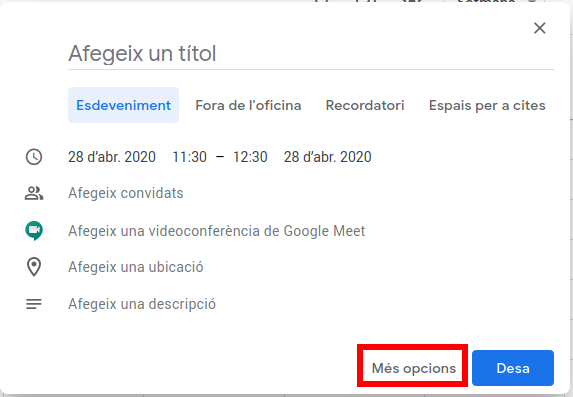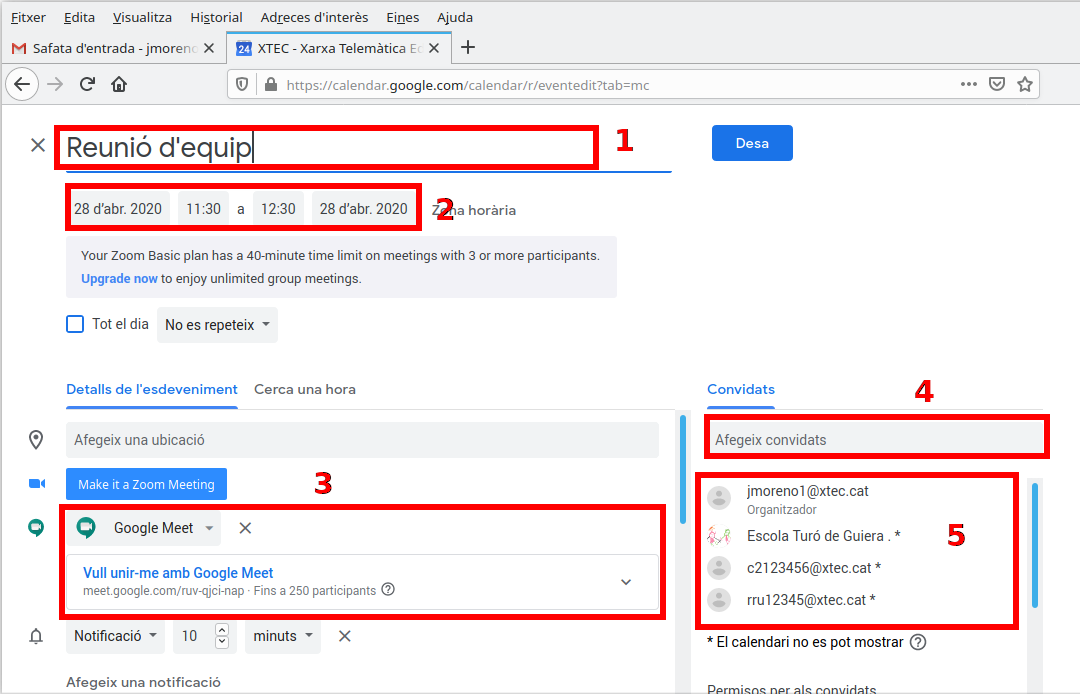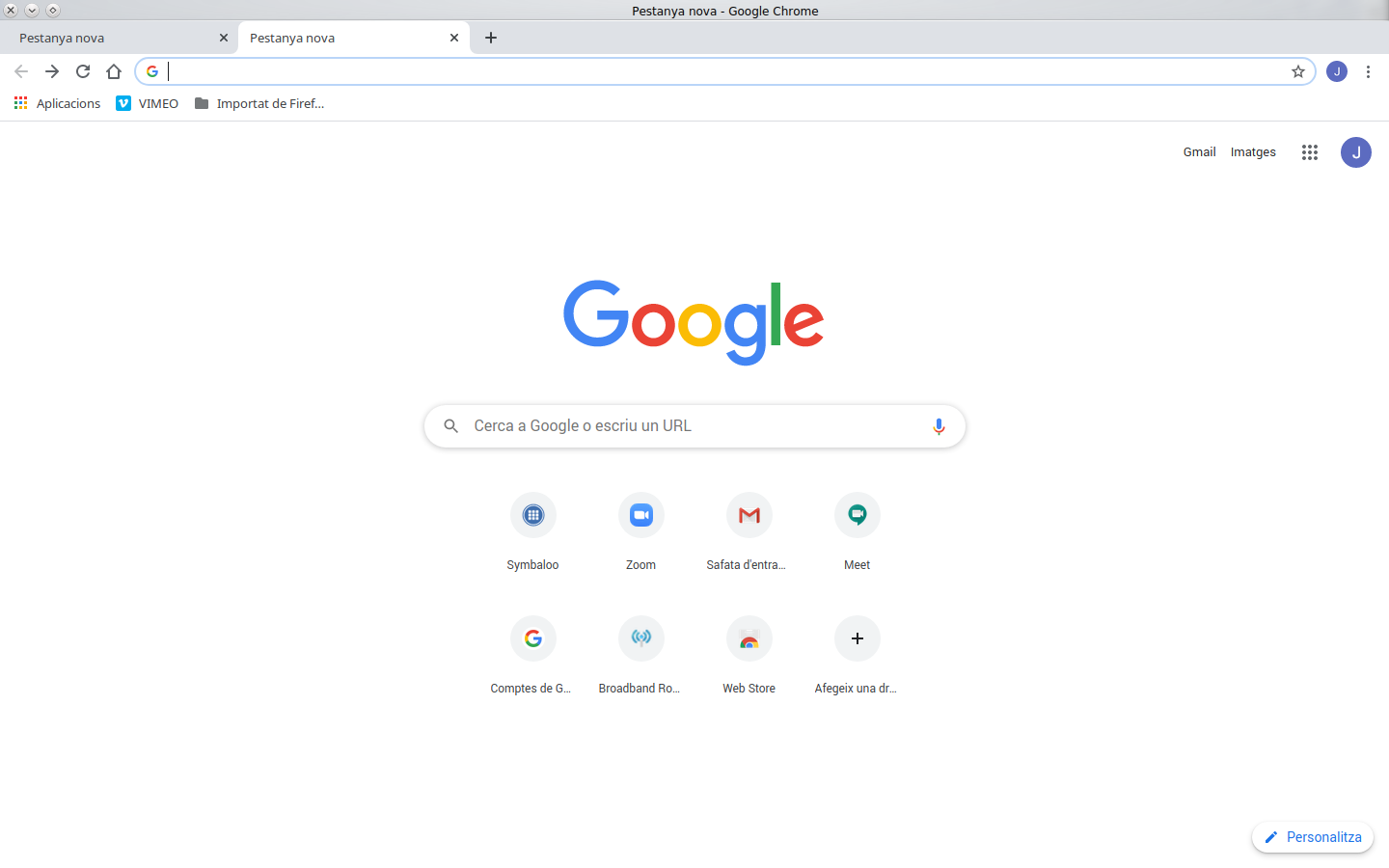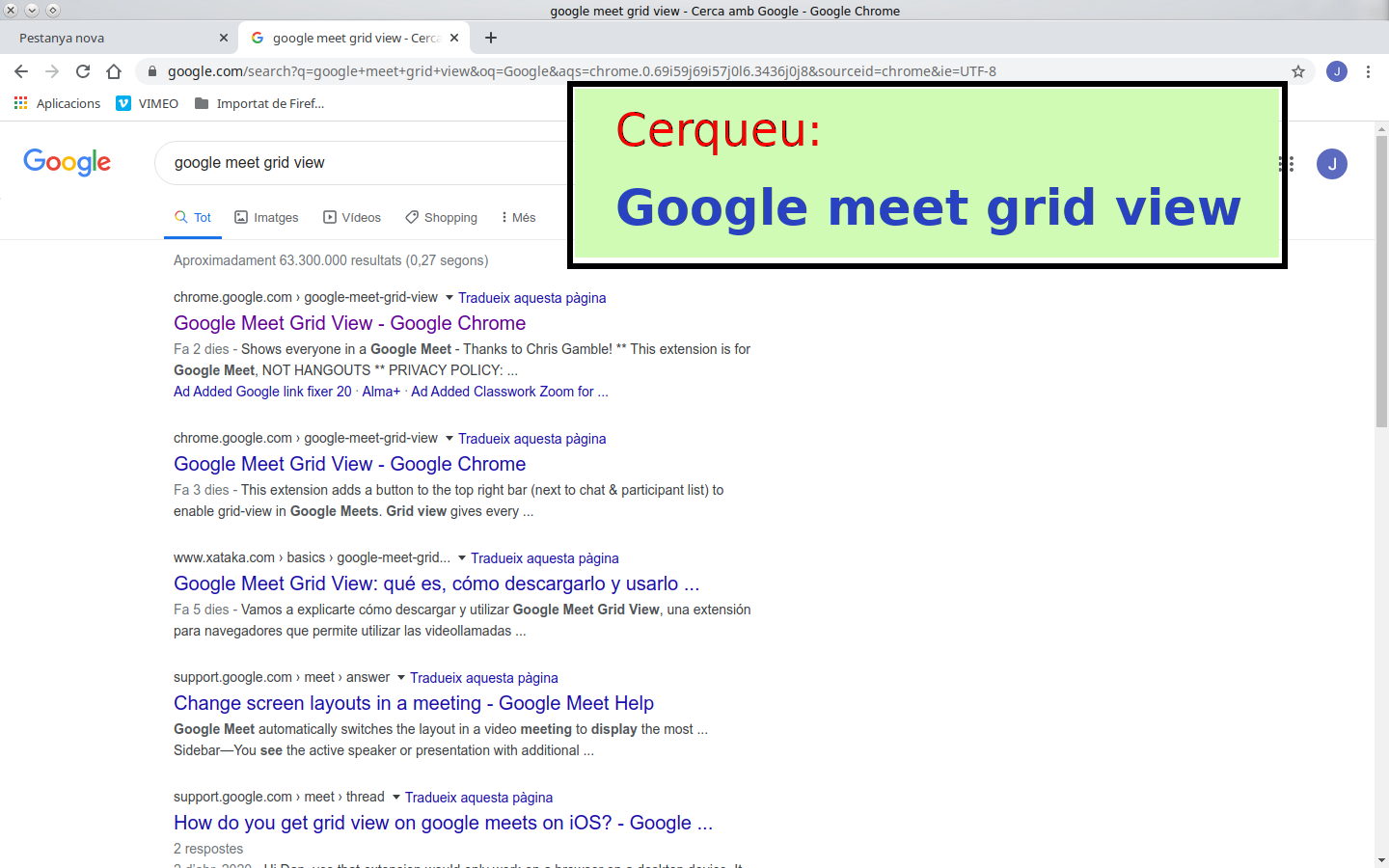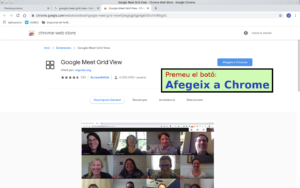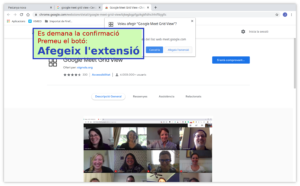Compartir pantalles i documents
Accedir a una videoconferència
|
||
Us minuts abans de la reunió, obriu el correu electrònic que heu rebut i cliqueu a l’enllaç que hi trobareu.
|
||
S’obrirà el vostre navegador, podria ser que us demani permís per fer servir la càmera i el micròfon. Haureu de donar-li.
|
||
| A continuació haureu d’indicar el vostre nom i sol·licitar unir-vos a la reunió. Haureu d’esperar fins que el o la mestra ho accepti.
|
||
Un cop dins de la videoconferència a la part inferior de la pantalla heu de trobar els botons per activar o desactivar el micro i la càmera i per tancar la comunicació
|
Enviar la invitació a una una reunió MEET per correu electrònic de la classe
|
||
Per l’enviament d’una invitació a una reunió MEET per correu electrònic es fa:
|
||
|
|
||
Copiar l’enllaç de la videoconferència: |
||
Accediu al calendari i cliqueu sobre la reunió que ja teniu programada.
|
||
| En passar el ratolí sobre la frase Vull unir-me amb Google Meet apareix a la dreta la icona de copiar. Cliqueu la icona i ja tindreu copiat al porta-retalls l’adreça de la videoconferència. | ||
| Accediu al compte de correu de la classe, inicieu la redacció d’un correu electrònic. Escriviu:
|
Programar una reunió MEET
|
||
Per programar una reunió MEET es segueixen els següents passos:
|
||
|
|
||
Programació de la cita amb el Calendari de Google: |
||
Heu d’iniciar la sessió en el vostre compte de la xtec, i seleccioneu l’accés al Calendari
|
||
Cerqueu el dia i hora previstes per a la reunió. Aquests paràmetres es poden modificar posteriorment.
|
||
Completeu i reviseu les dades de la reunió:
Si no apareixen tots els elements que necessiteu, cliqueu a Més opcions per accedir a una finestra amb la totalitat de les dades que es poden donar.
|
||
Ompliu les dades:
|
||
|
Ja us resta, desar les dades, cliqueu el botó desa. El sistema us demana si voleu enviar la convocatòria a les persones que heu convidat (casella 5) o si no voleu fer l’enviament de la convocatòria, per tant les convocareu per correu electrònic o altres mitjans
|
Preparació del navegador: Extensió Google Meet Grid View
|
||
| L’objectiu d’aquest document és mostrar com instal·lar l’extensió Google Meet Grid View. Aquesta extensió permet veure en un mosaic simultàniament a tots els participants en una reunió. | ||
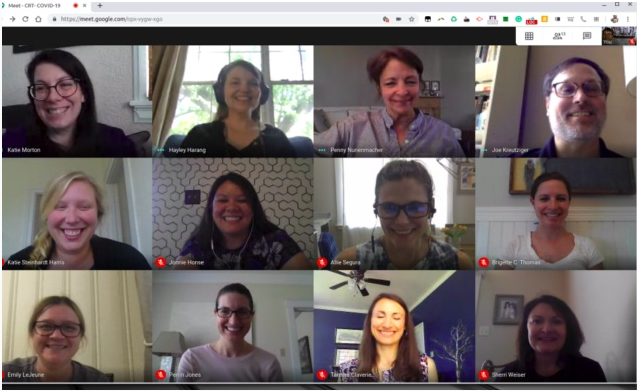 |
||
Preparar el Navegador Chrome. Pas a Pas |
||
| El primer pas que heu de fer és posar en marxar el nostre navegador Chrome. Inicieu la sessió del navegador amb el vostre usuari habitual.
|
||
Cerqueu l’extensió. Heu d’escriure: Google Meet Grid View
|
||
| Quan el navegador hagi trobat l’extensió, cliqueu al botó Afegeix al Chrome. A continuació heu de clicar el botó Afegeix l’extensió confirmant l’operació.
|
||
| Cal reiniciar el navegador per que els canvis tinguin efecte | ||
| En entrar en un Vídeo Conferència de MEET, podreu observar a la part superior dreta el botó de control de l’extensió. Aquest boto permet activar-la o desactivar-la i definir els paràmetres de treball:
Ressaltar a qui parla
|
Procediment per convocat una reunió amb alumnes
|
||
Qüestions prèvies: |
||
|
||
Estratègia: |
||
|
||
Procediment: |
||
|
Afegir Text a una fotografia
El GIMP us ofereix la possibilitat d’afegir textos a les fotografies.
Un cop oberta la fotografia, seleccioneu l’eina de text:
![]() A la part inferior de la capsa d’eines, podreu seleccionar diferents aspectes del text: Tipus de lletra, mida, color, ajust del text, …
A la part inferior de la capsa d’eines, podreu seleccionar diferents aspectes del text: Tipus de lletra, mida, color, ajust del text, …
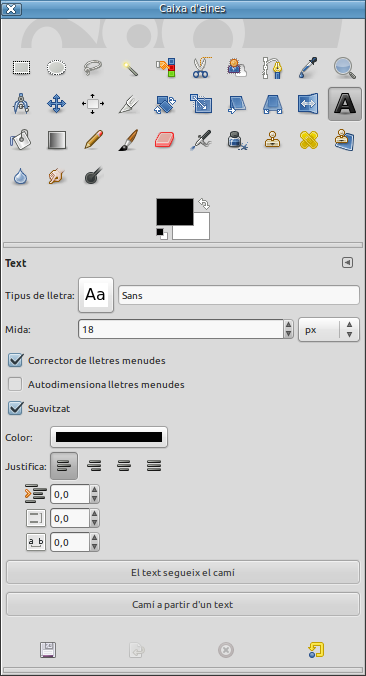 Cliqueu al punt de la imatge on voleu inserir el text. S¡obrirà una finestra on podreu escriure-hi el text, tanqueu la finestra un cop acabeu.
Cliqueu al punt de la imatge on voleu inserir el text. S¡obrirà una finestra on podreu escriure-hi el text, tanqueu la finestra un cop acabeu.
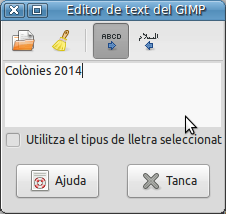 A continuació tenint seleccionada la capa del text es poden fer diferents ajusts del text.
A continuació tenint seleccionada la capa del text es poden fer diferents ajusts del text.
Eina Clona: Eliminació d’objectes / Clonació d’objectes
L’eina Clona còpia la zona que apunta el cursor, a la zona senyalada pel ratolí. Aquesta clonació de la imatge pot tenir dos usos principals:
- Eliminació de la imatge d’objectes que apareguin en la fotografia i que no interessin
- Repetició d’una part de la fotografia en un altre lloc de la imatge.
En aquesta pràctica fareu servir l’eina clona per netejar d’objectes no desitjats la vostra imatge.
![]() En aquesta fotografia d’una de les torres de Poblet s’observa un objecte gens medieval: el parallamps, l’eliminarem amb l’ajut de l’Eina Clona
En aquesta fotografia d’una de les torres de Poblet s’observa un objecte gens medieval: el parallamps, l’eliminarem amb l’ajut de l’Eina Clona
 Un cop seleccionada la icona, podeu ajustar el zo0m per treballar amb més precisió, a continuació, tot prement simultàniament la tecla de control, cliqueu en un punt proper al lloc on és l’objecte que es vol eliminar.
Un cop seleccionada la icona, podeu ajustar el zo0m per treballar amb més precisió, a continuació, tot prement simultàniament la tecla de control, cliqueu en un punt proper al lloc on és l’objecte que es vol eliminar.
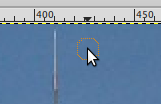 A continuació situeu el cursor del ratolí sobre el parallamps, i sense deixar de prémer el ratolí, desplaceu-lo sobre el parallamps, la zona s’omplirà del color de l’àrea marcada al pas anterior.
A continuació situeu el cursor del ratolí sobre el parallamps, i sense deixar de prémer el ratolí, desplaceu-lo sobre el parallamps, la zona s’omplirà del color de l’àrea marcada al pas anterior.
Escapçar fotografies
L’eina escapça permet ajustat l’enquadrament d’una imatge, escapçant la fotografia, eliminant el contingut de la imatge que no es vol.
![]() Un cop seleccionada l’eina, prement el cursor es selecciona l’àrea de la fotografia que us interessi. La part que s’escapçarà apareixerà enfosquida i l’àrea seleccionada restarà ben il·luminada.
Un cop seleccionada l’eina, prement el cursor es selecciona l’àrea de la fotografia que us interessi. La part que s’escapçarà apareixerà enfosquida i l’àrea seleccionada restarà ben il·luminada.
A les bores de la imatge apareixen uns controls que permeten ajustar la zona a escapçar, fins i tot es pot desplaçar tota l’àrea d’escapçament.
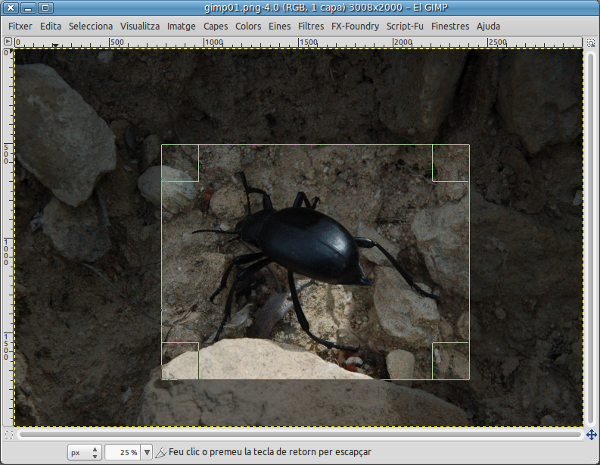 Per tancar el procés, només cal que un clic en el centre l’àrea a escapçar i obtindreu el la imatge retallada.
Per tancar el procés, només cal que un clic en el centre l’àrea a escapçar i obtindreu el la imatge retallada.